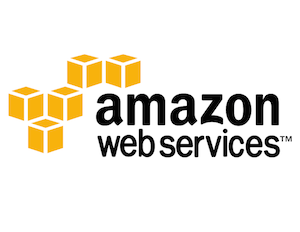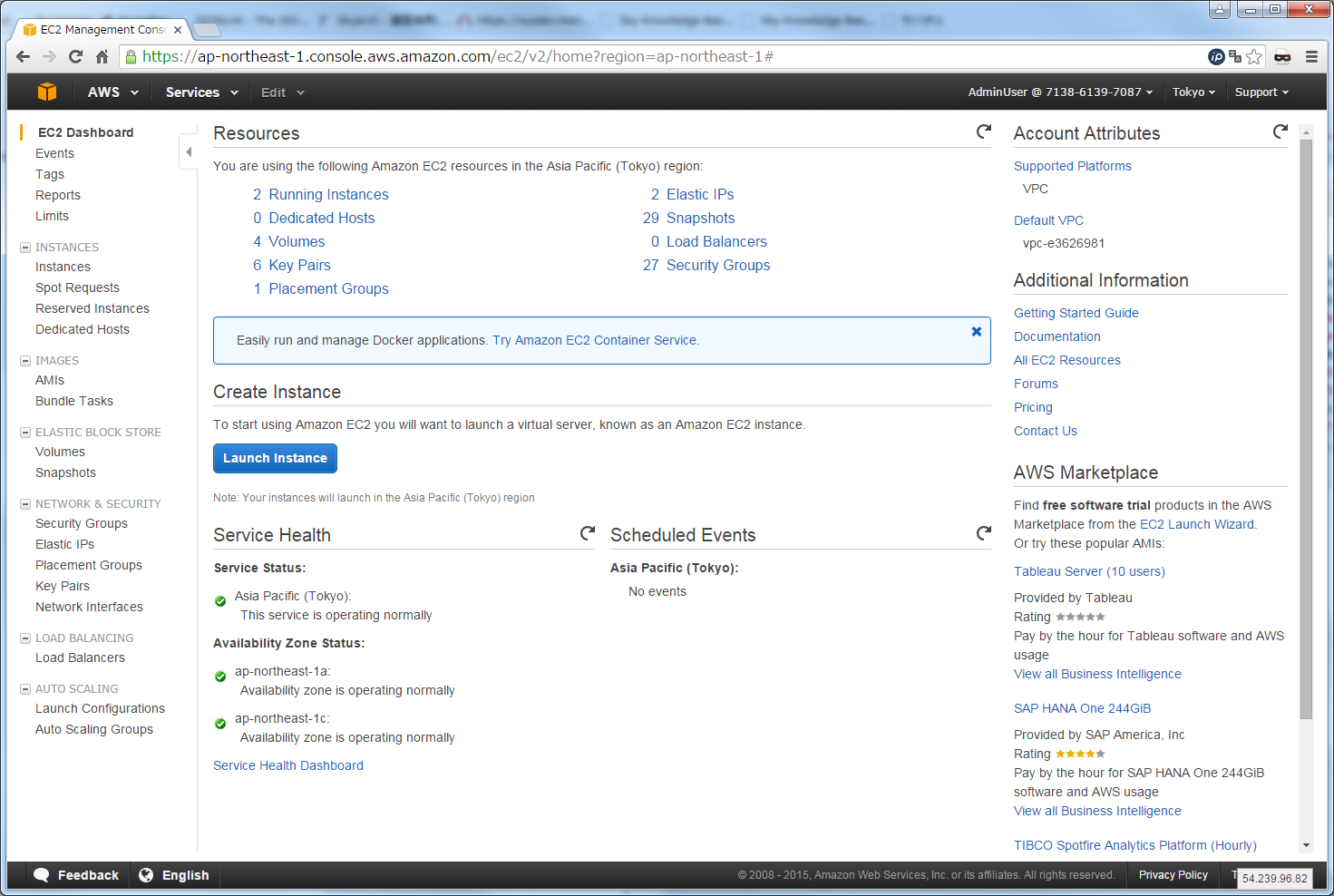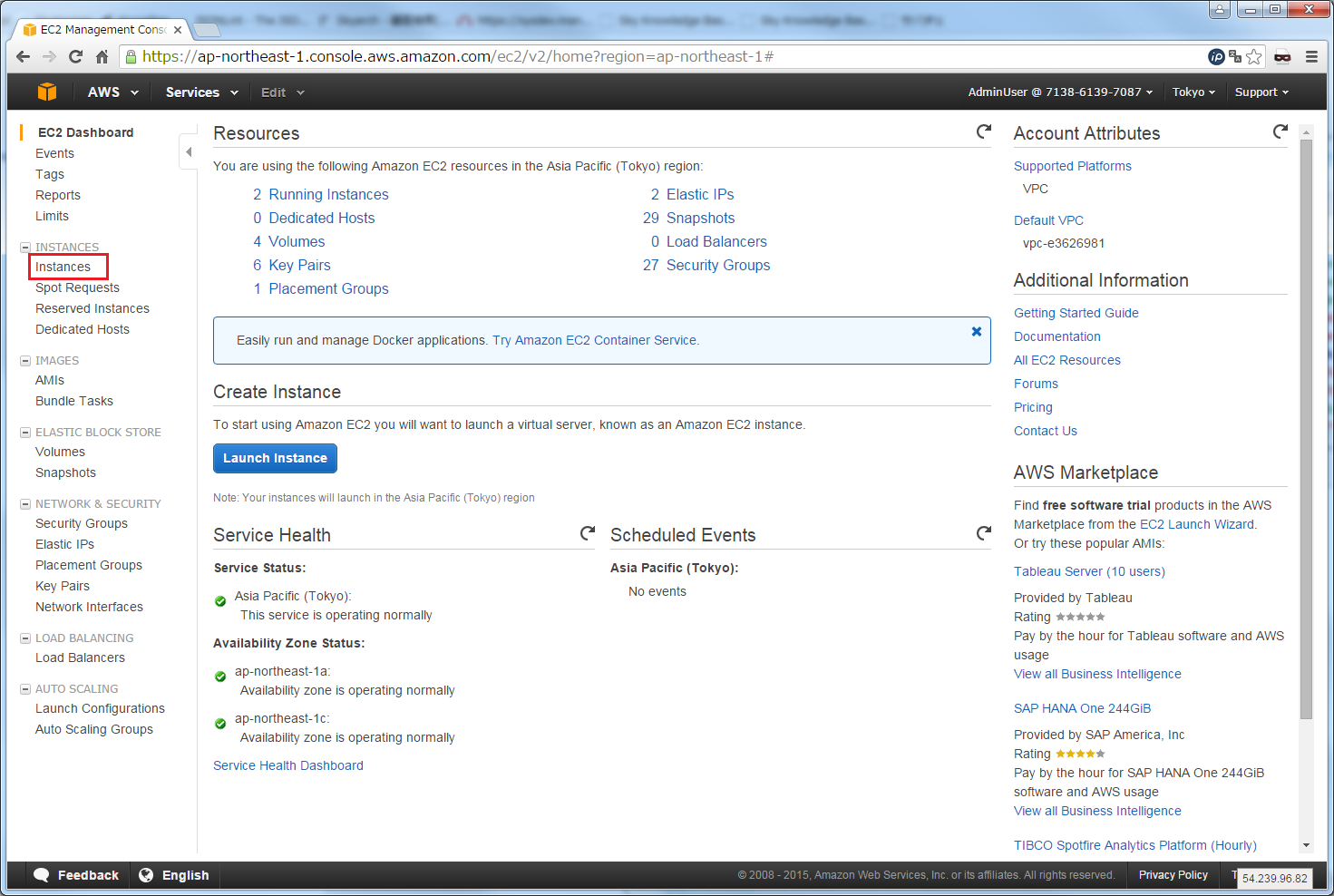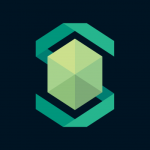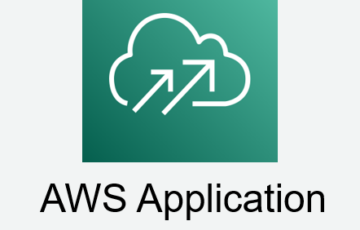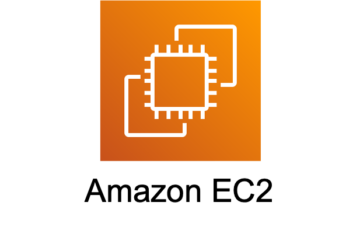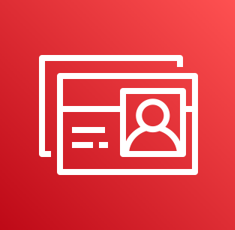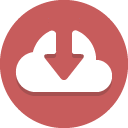こんにちは!もう一年も終わりそうですね!一年間あっという間でした・・・
インフルエンザも流行ってきているようですので皆様体調にはお気をつけ下さい。
どうも竹内です。
今回はAWSで行うBootStrapの一例を紹介したいと思います。
まず
画面上の[Launch Instance]をクリックします。
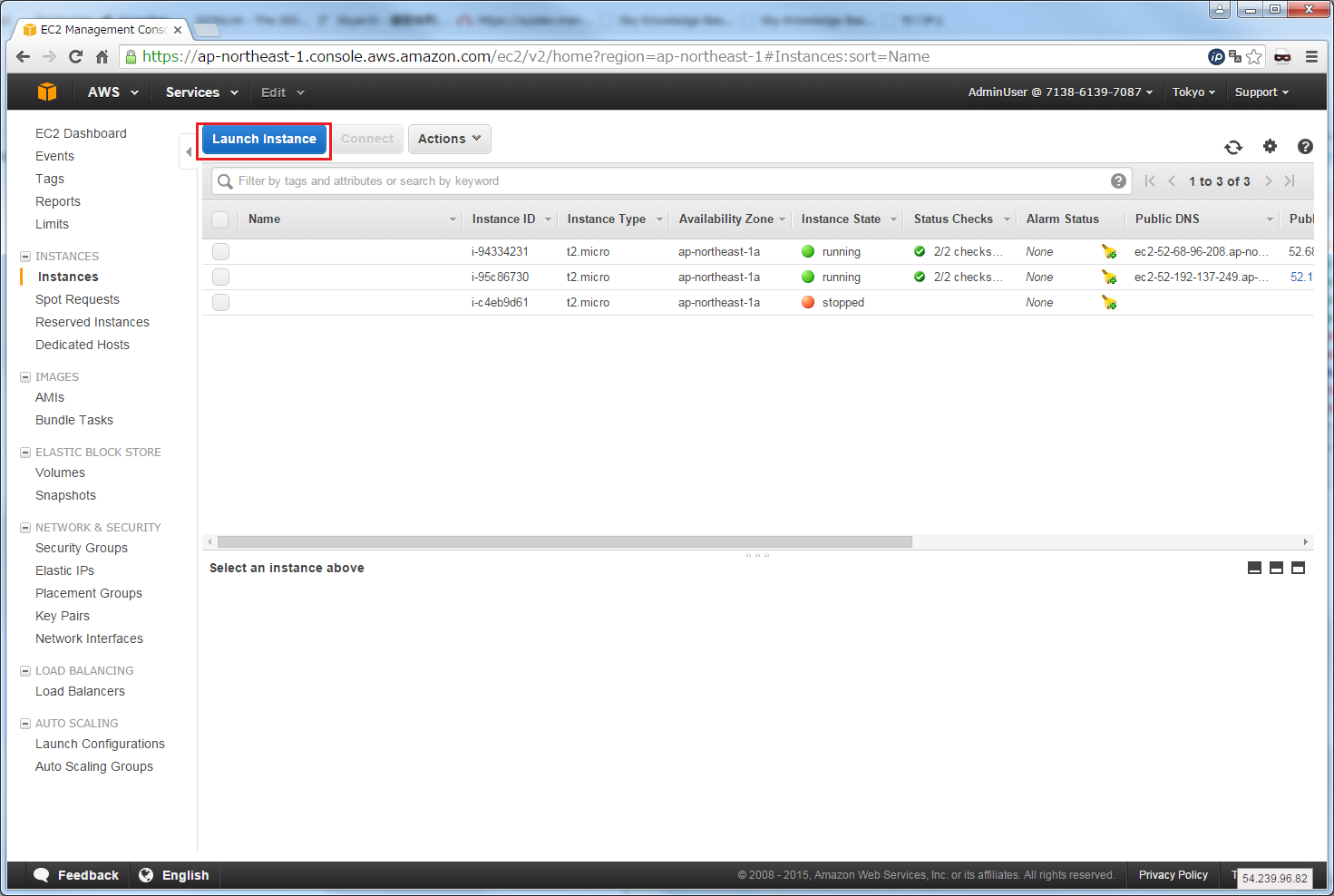
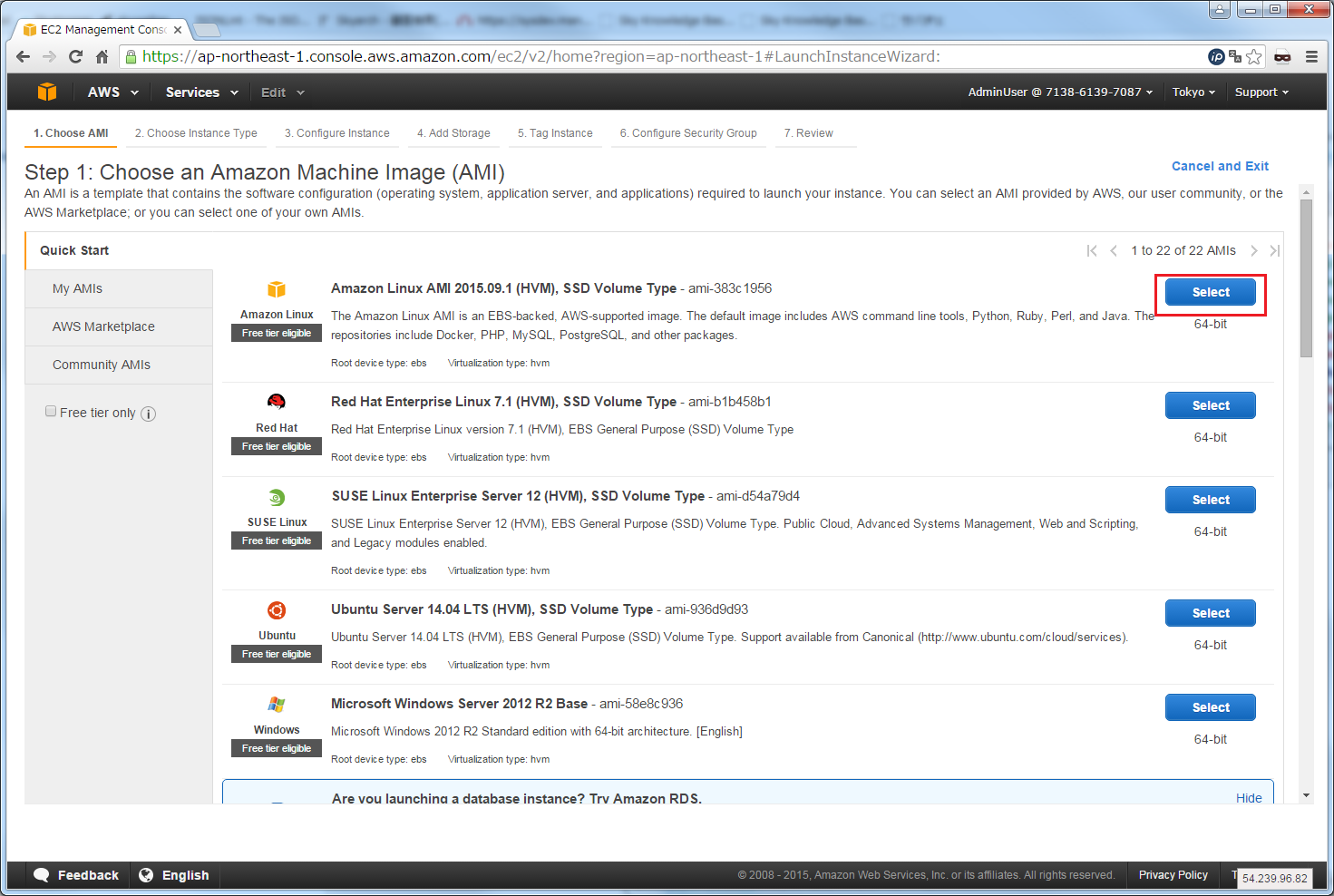
インスタンスタイプを選択します。選択後[Next: Configure details]をクリックします。
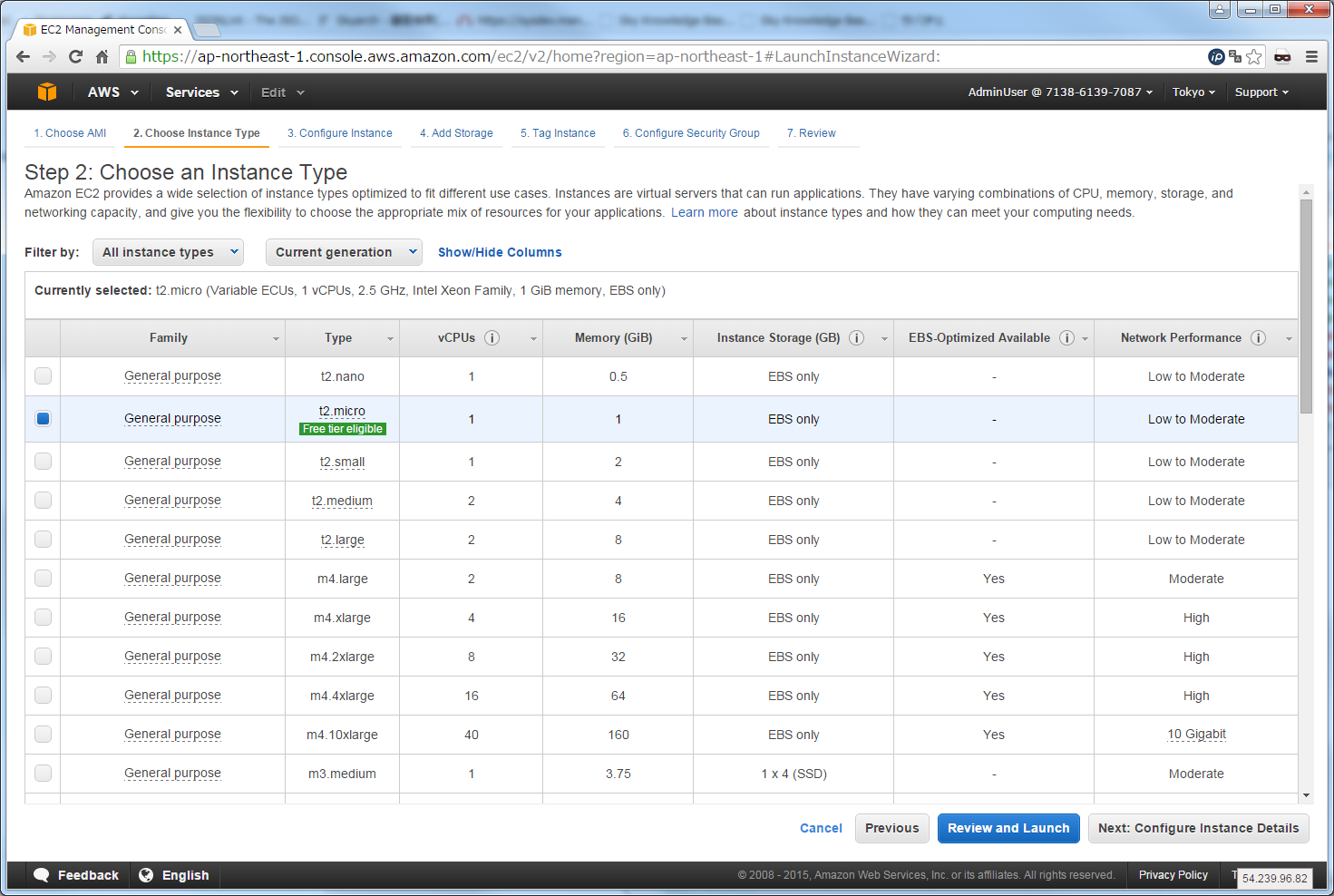
記載した内容に問題ないことを確認したら[Next: Add Storage]をクリックします。
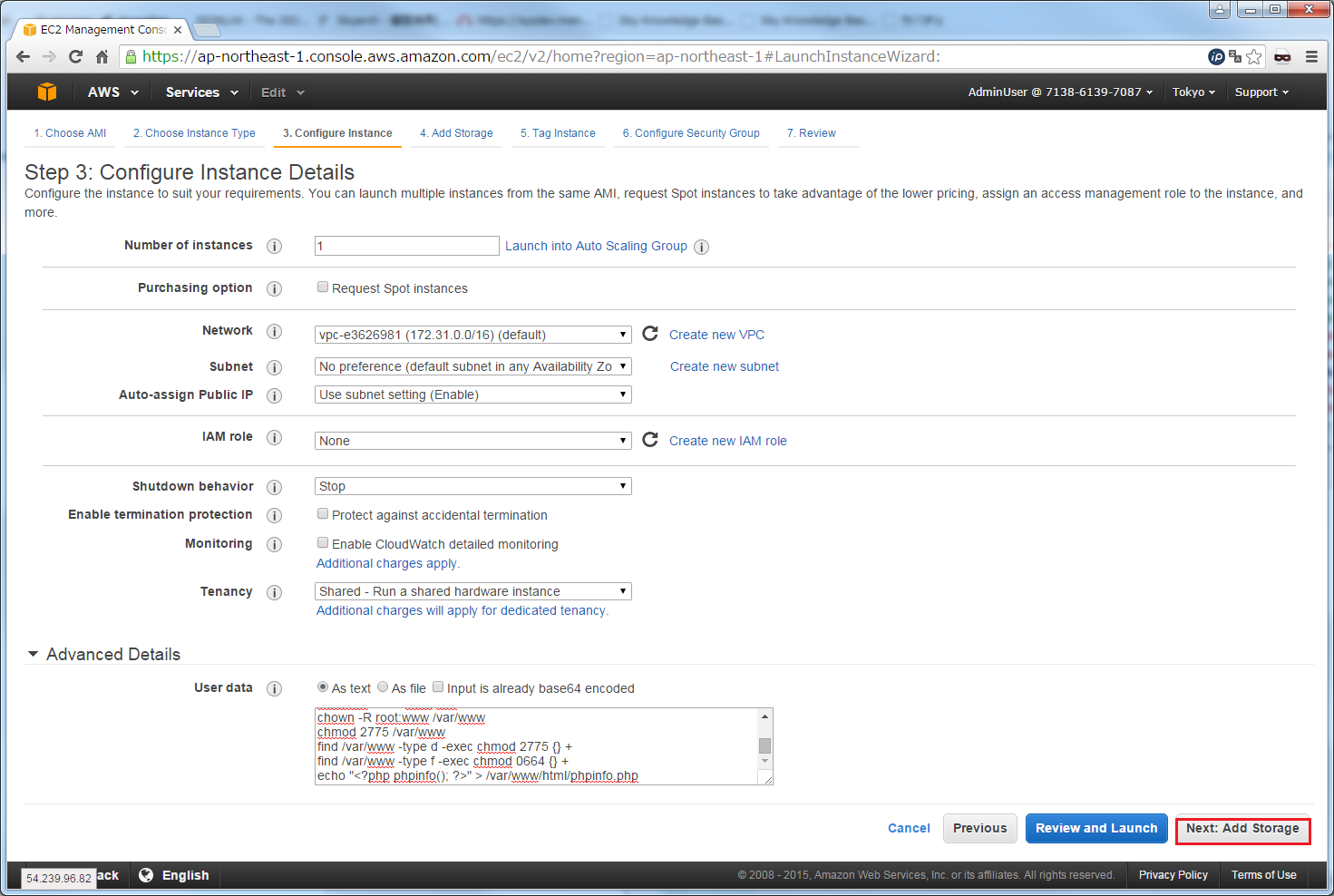
※実行内容を記載したファイルをアップロードする場合は[As file]を選択して下さい。
[User data]記載例|
1 2 3 4 5 6 7 8 9 10 11 12 13 14 |
#!/bin/bash yum update -y yum install -y httpd24 php56 mysql55-server php56-mysqlnd service httpd start chkconfig httpd on groupadd www usermod -a -G www ec2-user chown -R root:www /var/www chmod 2775 /var/www find /var/www -type d -exec chmod 2775 {} + find /var/www -type f -exec chmod 0664 {} + echo "test php code" > /var/www/html/phpinfo.php |
ディスクサイズ等を指定して問題がないことを確認したら[Next: Configure Security Group]をクリックします。
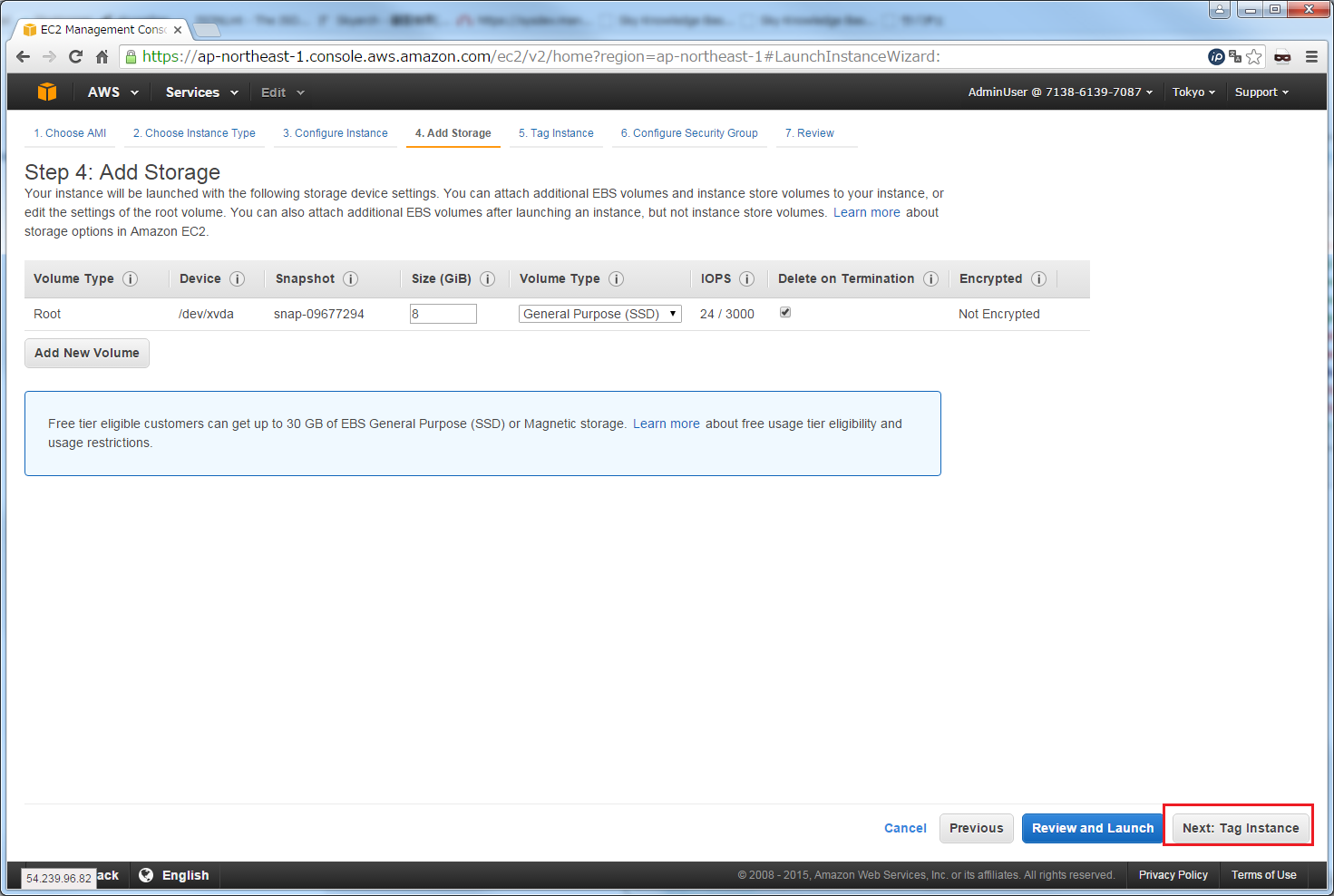
※ディスクの追加をしたい場合は[Add New Volume]をクリックして設定して下さい。
特に何も入力せず、[Next: Configure Security Group]をクリックします。
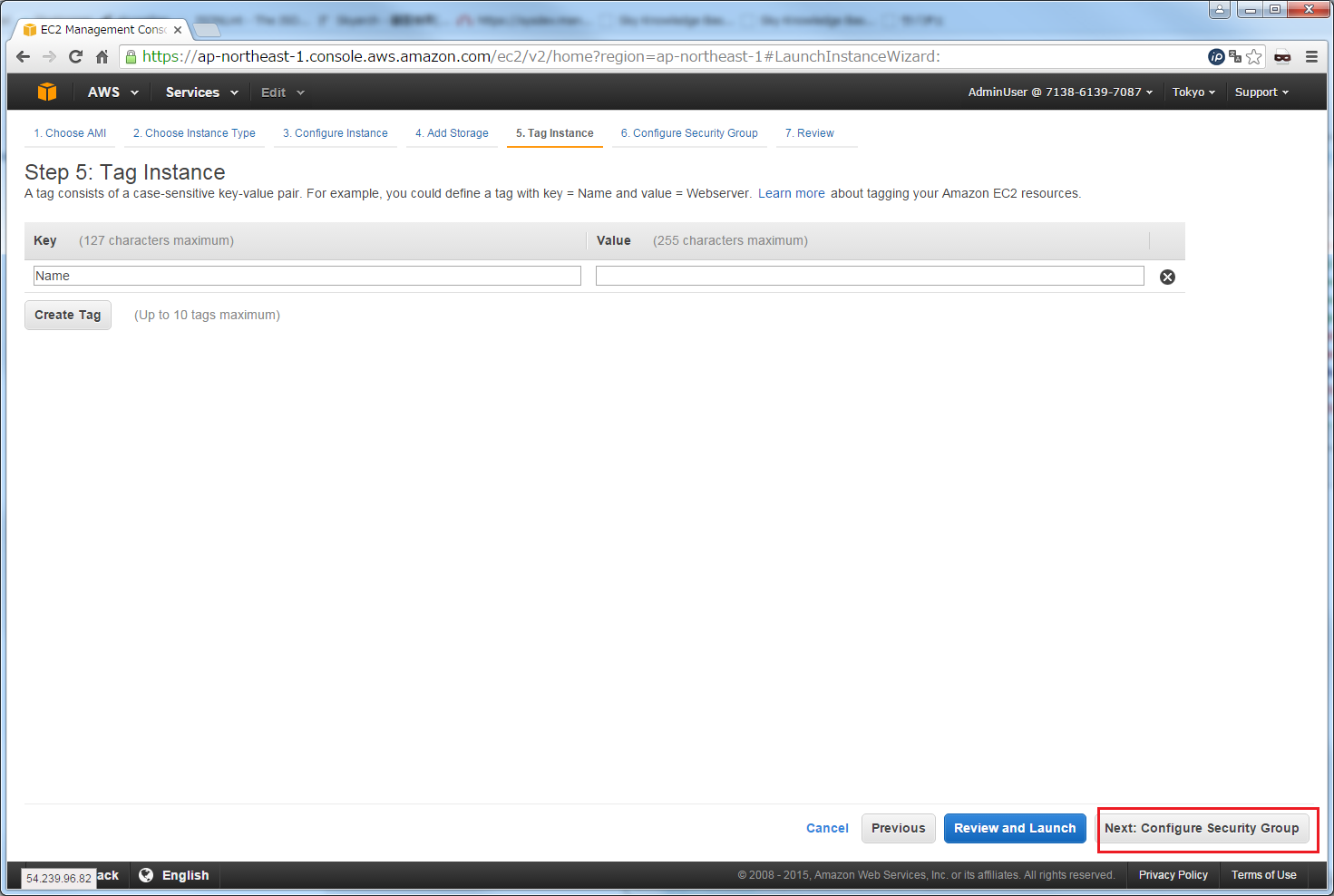
インスタンスに対応したセキュリティグループを選択します。選択したら[Review and Launch]をクリックします。
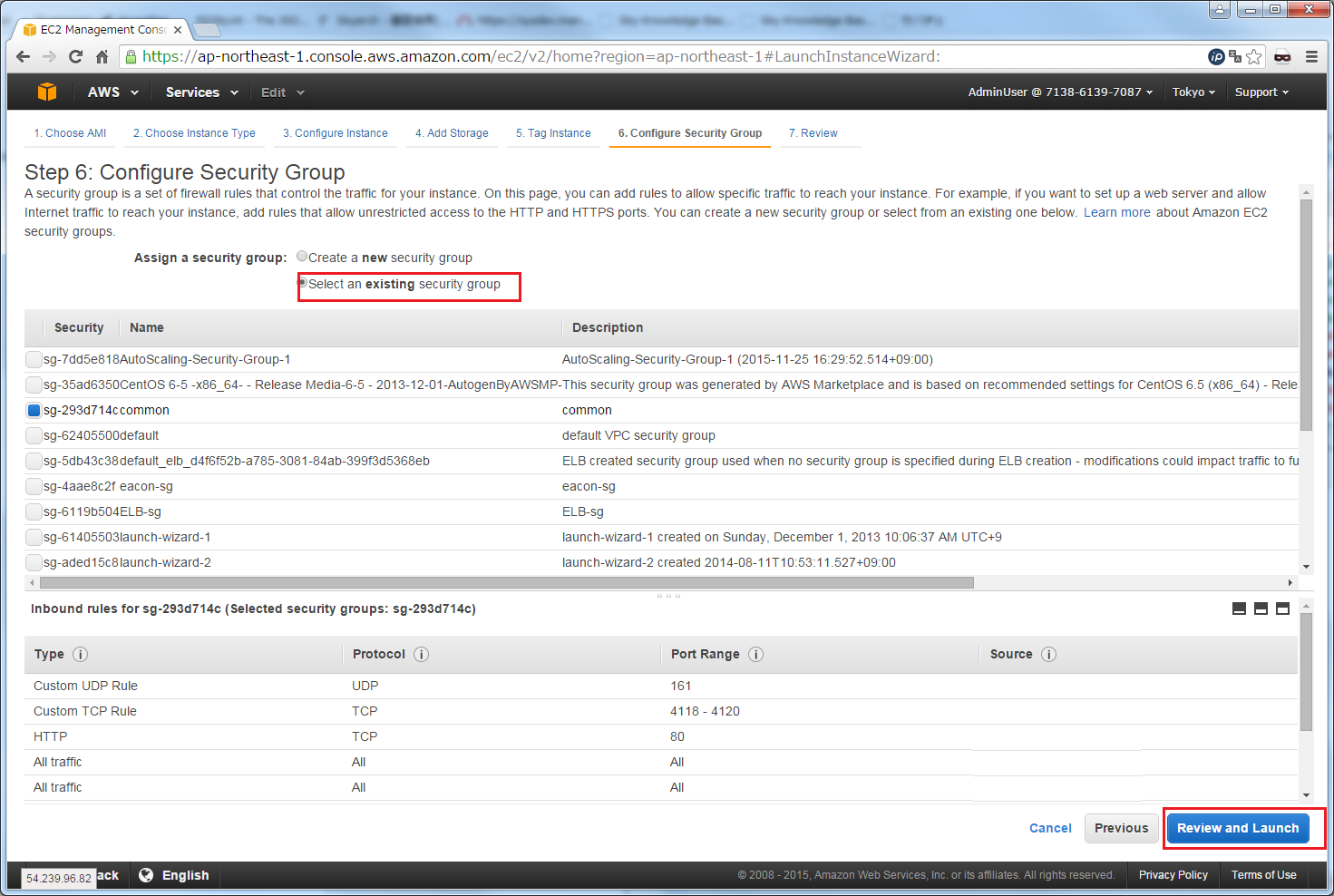
作成するインスタンスの設定に問題がないことを確認したら[Launch]をクリックしてください。
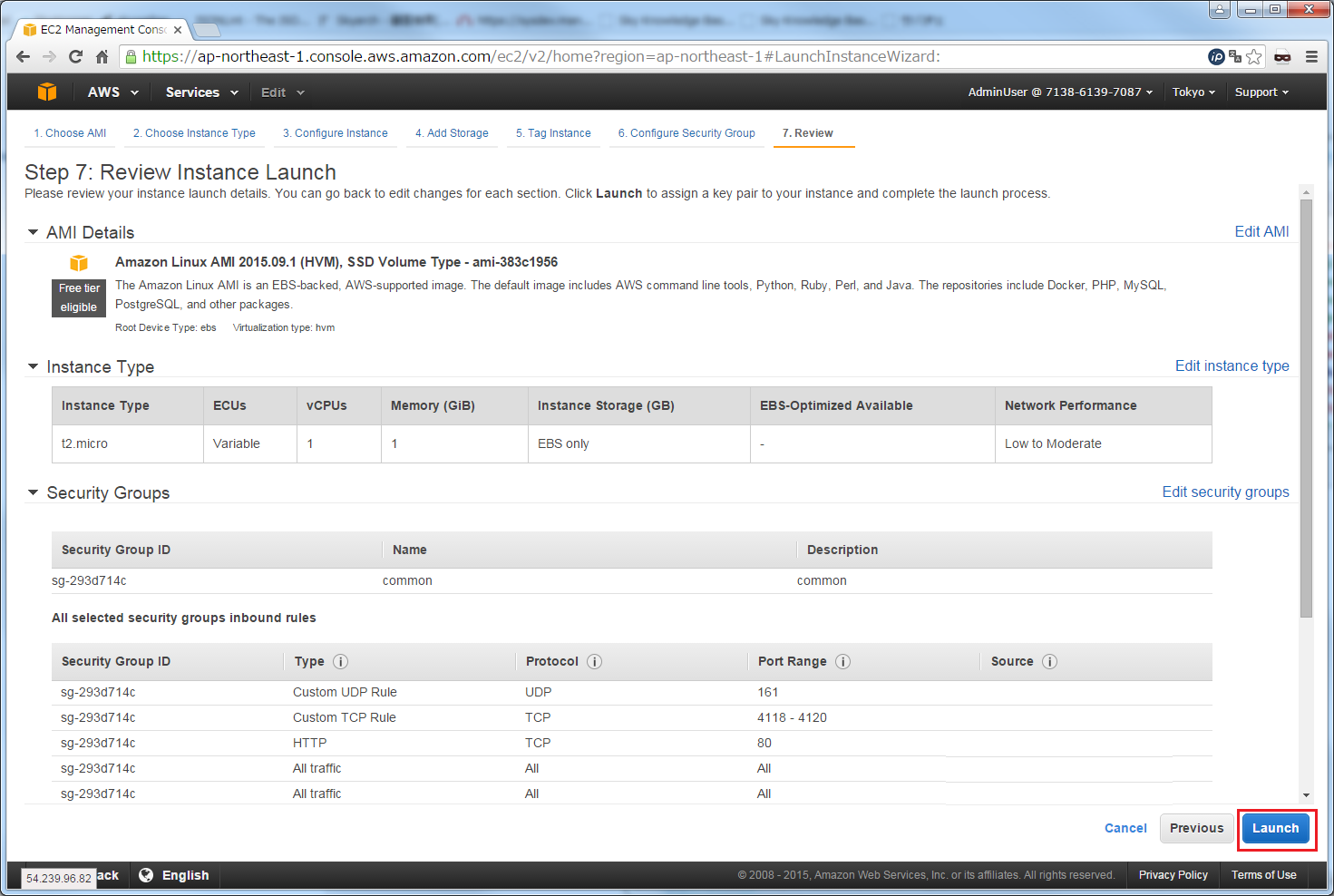
選択した鍵に問題がないことを確認したら[I acknowledge]にチェックをいれて[Create launch configuration]をクリックします。
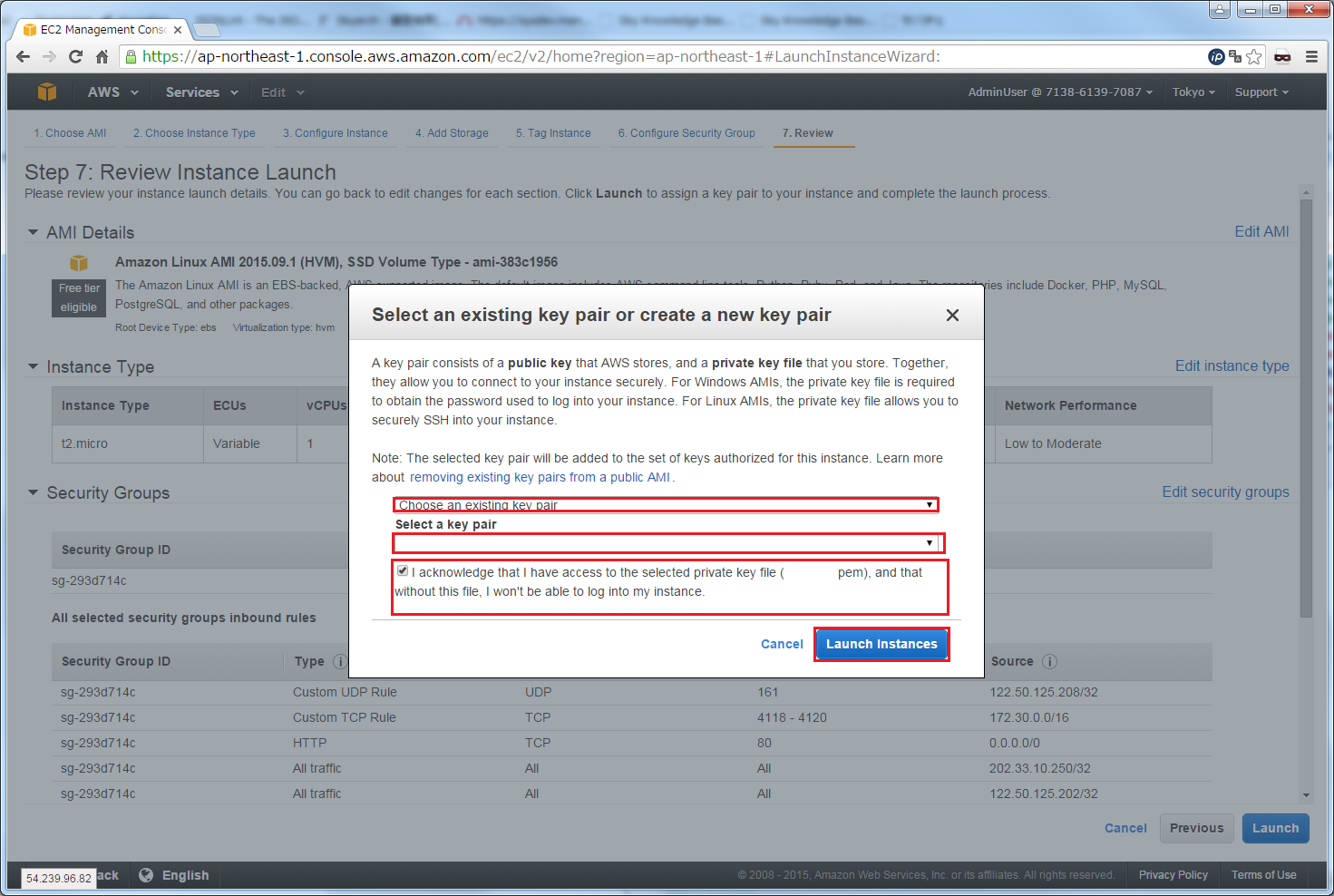
※作成済みではなく新たに鍵を作成する場合は[Create New Key pair]を選択して[Key Pair Name]を入力して作成してください。
インスタンスの作成が始まりますので、[View Instances]をクリックします。
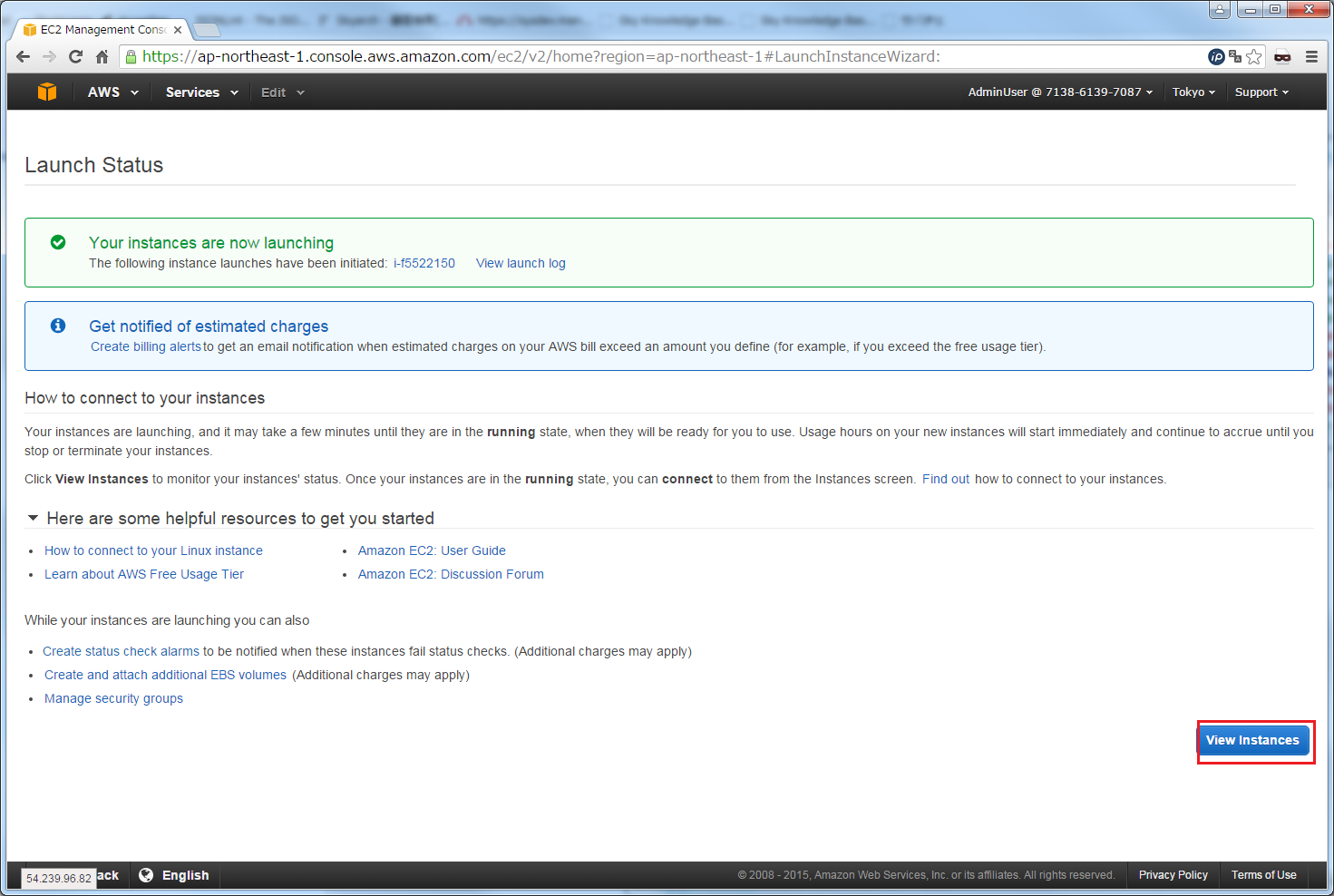
インスタンスが作成され[Instance State]が[running]になっていることを確認します。
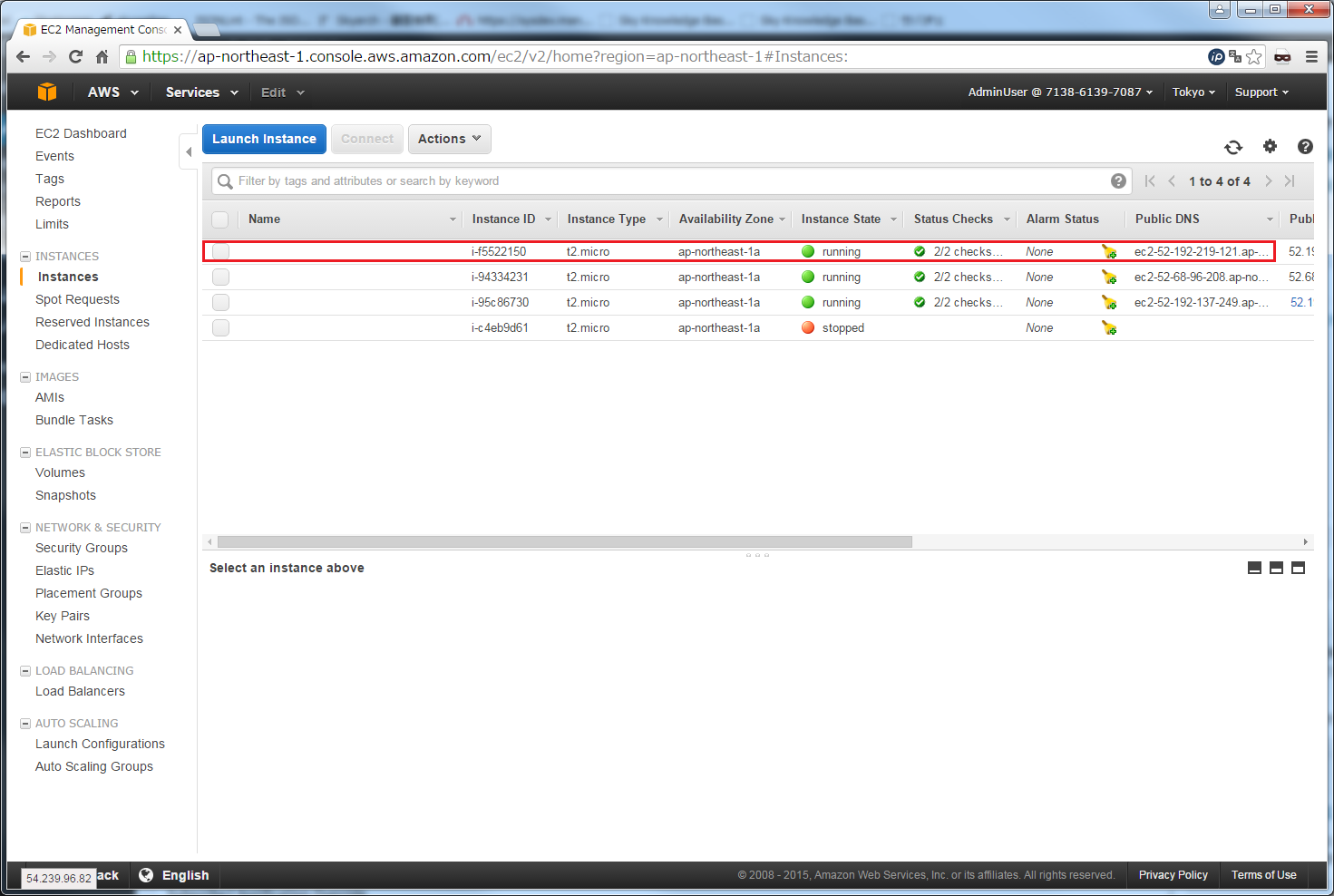
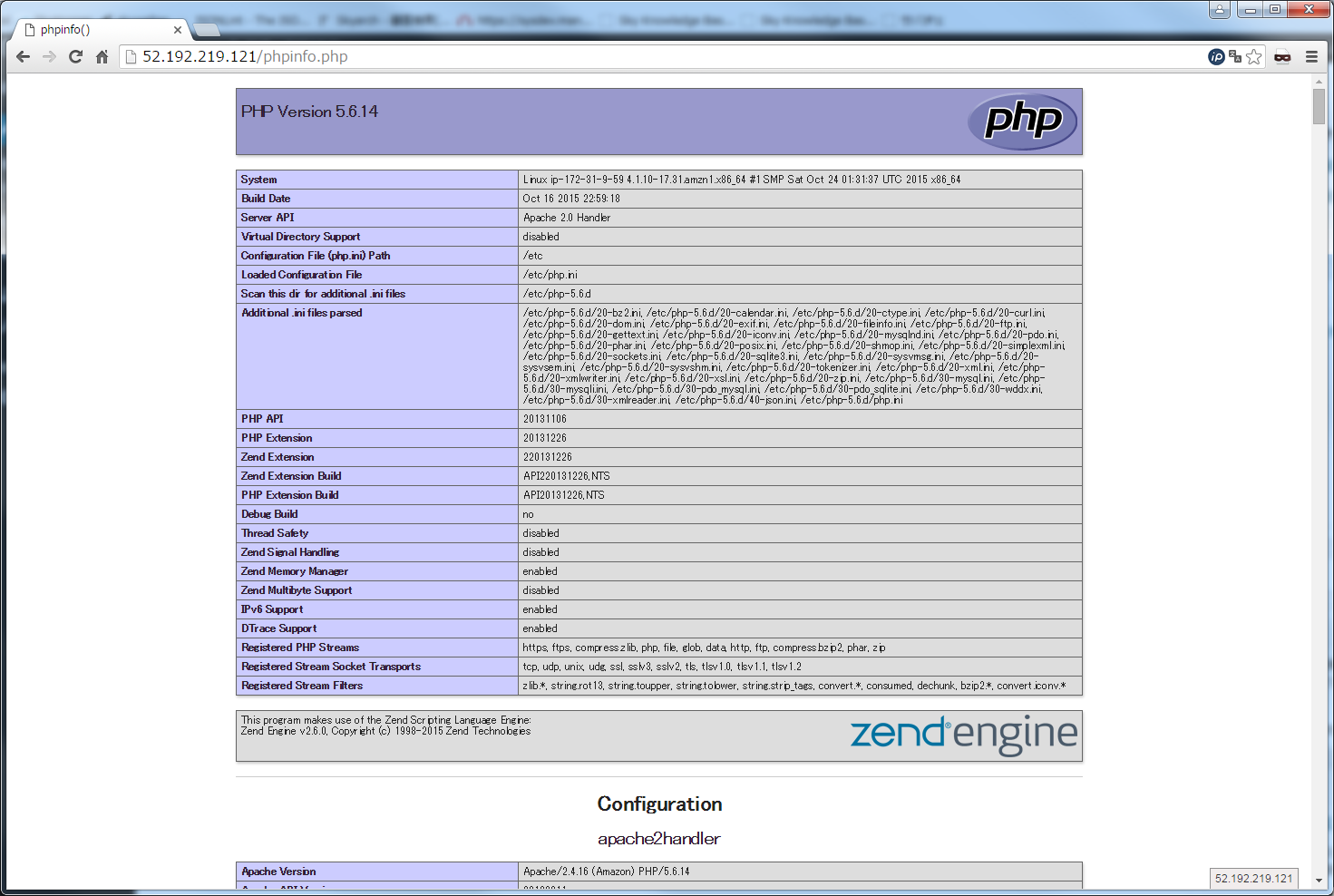
※[User data]に記載した内容によって確認方法は適宜変更してください。
このように[User data]に記載すると起動時に自動で入力した内容が実行されます!
方法は色々あり、S3にスクリプトを作成してアップロード。S3にあるスクリプトをダウンロードして実行するなど状況に合わせて設定が出来ます。
BootStrapは色々ありますが、参考にしてみてください!
投稿者プロフィール
最新の投稿
 AWS2021年12月2日AWS Graviton3 プロセッサを搭載した EC2 C7g インスタンスが発表されました。
AWS2021年12月2日AWS Graviton3 プロセッサを搭載した EC2 C7g インスタンスが発表されました。 セキュリティ2021年7月14日ゼロデイ攻撃とは
セキュリティ2021年7月14日ゼロデイ攻撃とは セキュリティ2021年7月14日マルウェアとは
セキュリティ2021年7月14日マルウェアとは WAF2021年7月13日クロスサイトスクリプティングとは?
WAF2021年7月13日クロスサイトスクリプティングとは?